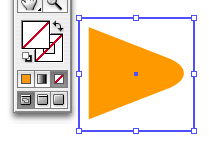IllustratorからPhotoshopにペーストした際に細部が切れてしまう
クリップボードにコピーされるのはバウンディングボックスの内部のみ
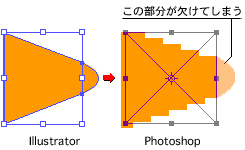
IllustratorからPhotoshopに、直接コピー&ペーストを行った際、丸く表示されていた細部が切れてしまうことがまれにあります。
Illustrator上でコピーされるデータは、当然、ベクターベースのままです。しかし、これをPhotoshop上でペーストする際にアプリケーション側でラスタライズを行います。このとき、たとえIllustrator上できれいな曲線が描かれていたとしても、Photoshop上では、バウンディングボックスの外までは描画できません。
対応アプリケーション: Photoshop + Illustrator
Step.01
解決策としては、Illustrator側で、すべてのオブジェクトがバウンディングボックスのなかにおさまるようにします。
具体的には、ペーストしたい絵より、ひとまわり大きな矩形を作成し、ペーストしたい絵を囲みます。矩形は、塗り/線ともに色は指定せず透明なオブジェクトとして設定します。この方法により問題は解決されます。